So binden Sie den LinkedIn-Feed auf der Website ein
Veröffentlicht: 2021-12-11Wirtschaftliche Möglichkeiten & globale Belegschaft integriert in Ihre Website
LinkedIn ist das weltweit größte berufliche Netzwerk mit mehr als 560 Millionen Nutzern in mehr als 200 Ländern und Territorien weltweit. LinkedIn ist die soziale Plattform Nr. 1, auf der 94 % der B2B-Vermarkter sie nutzen, um ihre Inhalte zu verbreiten. Es ist eine fantastische Plattform für wirtschaftliches Wachstum für alle Arbeitnehmer weltweit.
Es bietet großartige Möglichkeiten für potenzielle Impressionen und endloses Engagement auf Ihrer Website, was schließlich zu höheren Verkäufen führt. Ist das nicht das Ziel jeder Website!
Durch die Integration von LinkedIn-Feeds auf der Website können Sie gezielt Verbindungen zu den Kunden in Ihrem Kundenmarkt herstellen. Es hilft Ihnen, potenziellen Traffic auf Ihre Website zu lenken und Ihre Konversionsraten exponentiell zu maximieren. Das Einbetten von LinkedIn-Feeds auf der Website erhöht Ihre Markenautorität aufgrund der Authentizität der Quelle der Beiträge. dh LinkedIn.
LinkedIn entwickelt sich zu einer idealen Plattform, um Ihren Markennamen und Ihren Kundenstamm zu erweitern, und das Hinzufügen von LinkedIn-Feeds zu Ihrer Website ist ein wesentlicher Schritt in diese Richtung.
Deshalb sind wir hier, um Sie darüber zu informieren, wie Sie den LinkedIn-Feed mit dem Taggbox-Widget in eine Website einbetten können.
Lass uns anfangen.
- Schritte zum Einbetten des LinkedIn-Feeds mit dem Taggbox-Widget
- Fügen Sie einen LinkedIn-Beitrag mithilfe der Beitrags-URL hinzu
- Weitere Option zum automatischen Anzeigen von LinkedIn-Beiträgen auf Websites
- LinkedIn-Feed auf der Website einbetten
- Linkedin-Feed auf HTML-Website einbetten
- Zeigen Sie LinkedIn-Feeds auf der WordPress-Website an
- Füge LinkedIn-Feeds zur Website von Wix hinzu
- LinkedIn-Feeds auf der Squarespace-Website anzeigen
- Binden Sie LinkedIn-Feeds auf der Weebly-Website ein
- LinkedIn-Feed auf der Shopify-Website hinzufügen
- LinkedIn-Feed auf der Jimdo-Website einbetten
- Probieren Sie Taggbox Widget aus, es ist 14 Tage lang kostenlos!
Schritte zum Einbetten des LinkedIn-Feeds mit dem Taggbox-Widget
Es ist wirklich einfach und sehr einfach, den LinkedIn-Feed auf der Website anzuzeigen. Zunächst müssen Sie ein kostenloses Konto bei Taggbox Widget erstellen. Nachdem Sie das Konto erstellt haben, können Sie die folgenden Schritte ausführen, um LinkedIn-Feeds zur Website mit Taggbox hinzuzufügen:
1. Melden Sie sich an oder erstellen Sie ein KOSTENLOSES Taggbox-Widget-Konto.
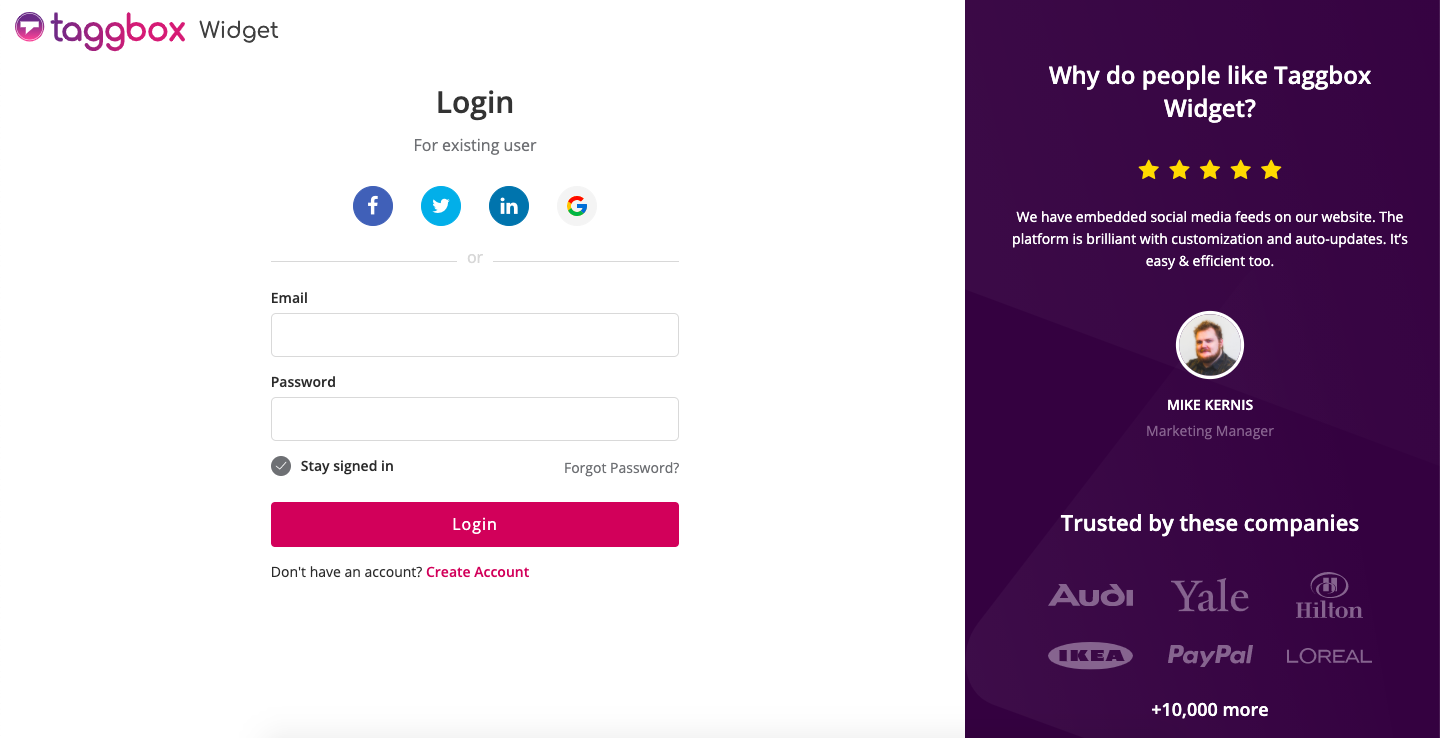
2. Nach der Anmeldung sehen Sie das Dashboard. Hier werden 4 schnelle und einfache Schritte zum Erstellen und Einbetten des LinkedIn-Feed-Widgets auf der Website erwähnt.
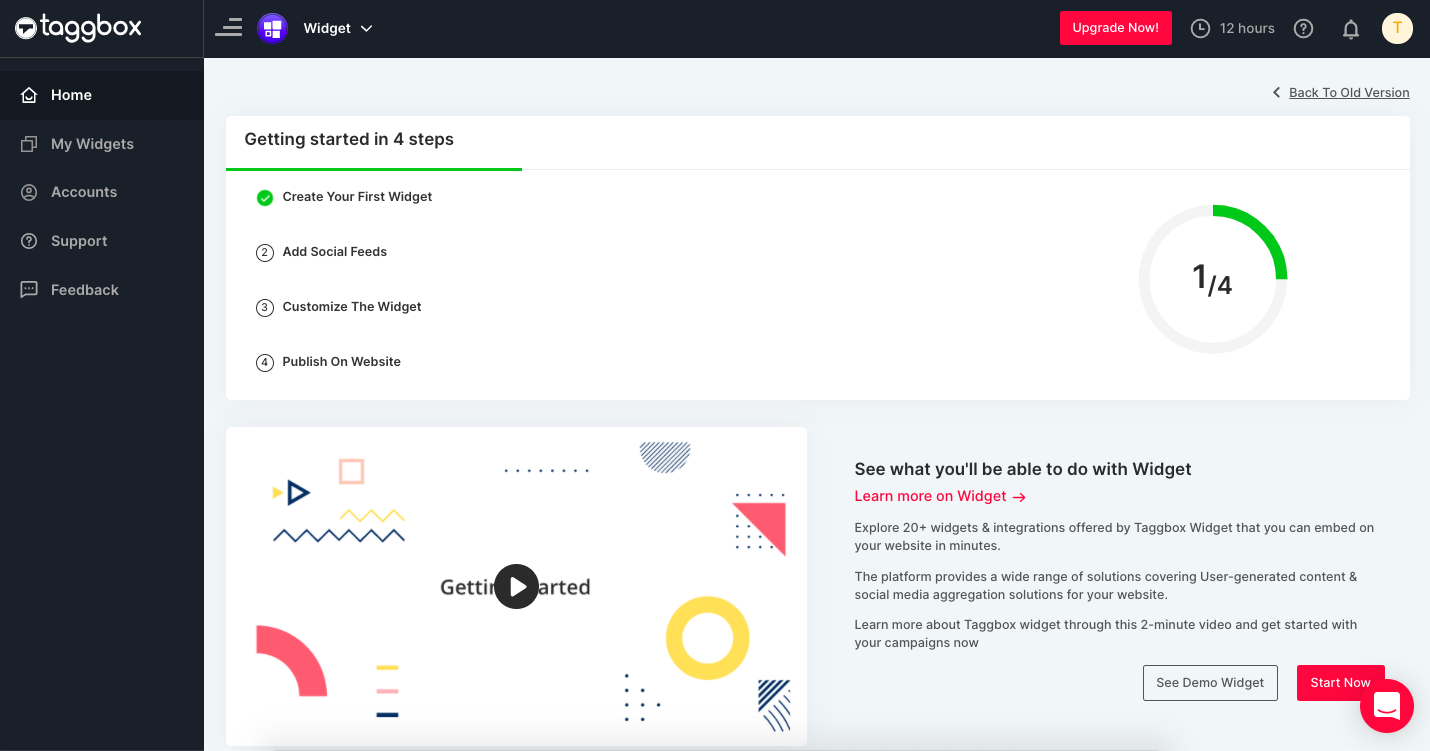
3. Klicken Sie nun auf die Option „Social Feeds hinzufügen“ , um Linkedin-Feeds auf Ihrem Widget zu sammeln.
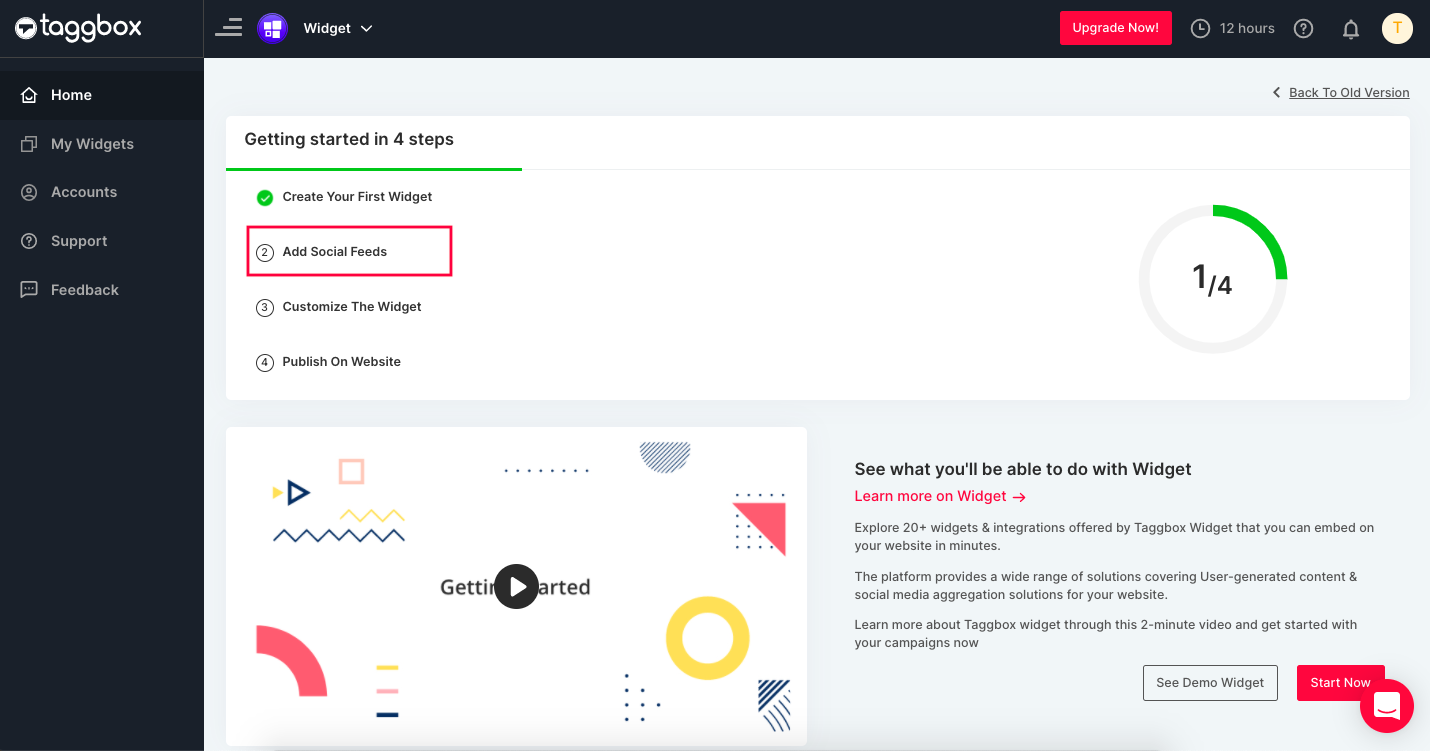
4. Wenn Sie auf Social Feeds hinzufügen klicken, erscheint ein Popup, wählen Sie LinkedIn als Quelle aus.
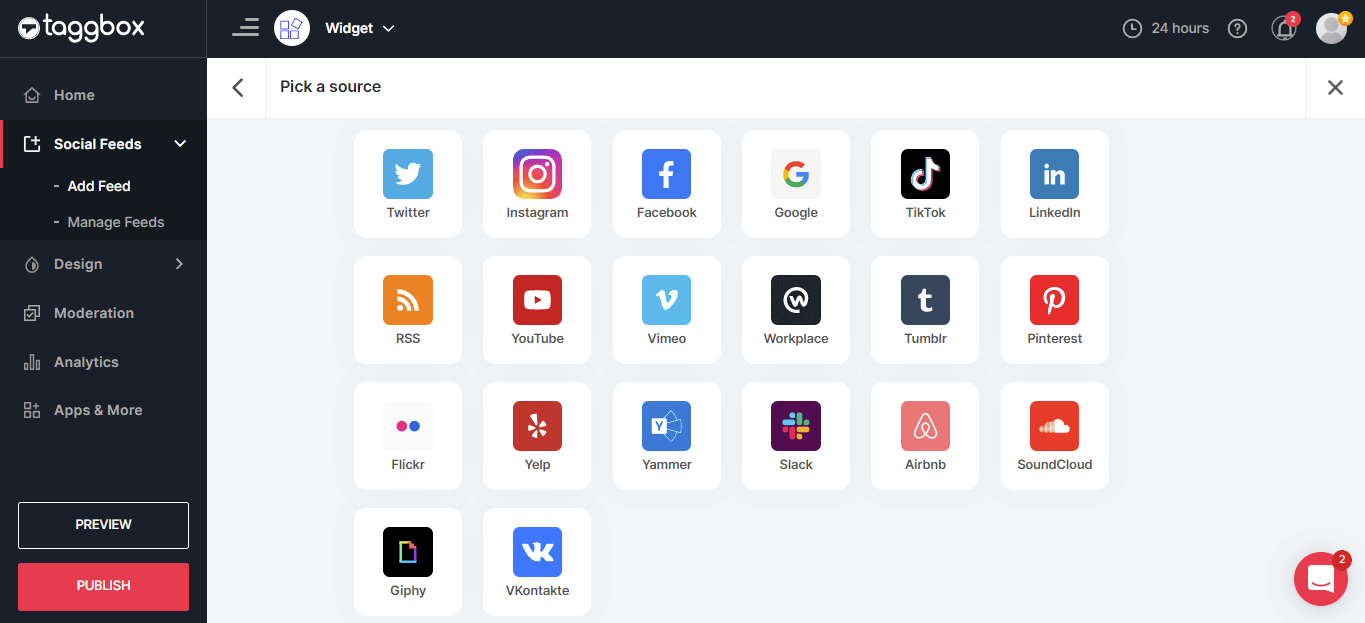
Fügen Sie einen LinkedIn-Beitrag mithilfe der Beitrags-URL hinzu
Diese Methode hilft Ihnen dabei, einzelne LinkedIn-Beiträge auf Ihrer Website hinzuzufügen
1. Wählen Sie einen beliebigen öffentlichen LinkedIn-Beitrag aus, den Sie Ihrer Website hinzufügen möchten.
2. Kopieren Sie nun den Link Ihres öffentlichen LinkedIn-Beitrags.
3. Geben Sie die URL des LinkedIn-Beitrags ein und klicken Sie auf die Schaltfläche „Feed erstellen“ .
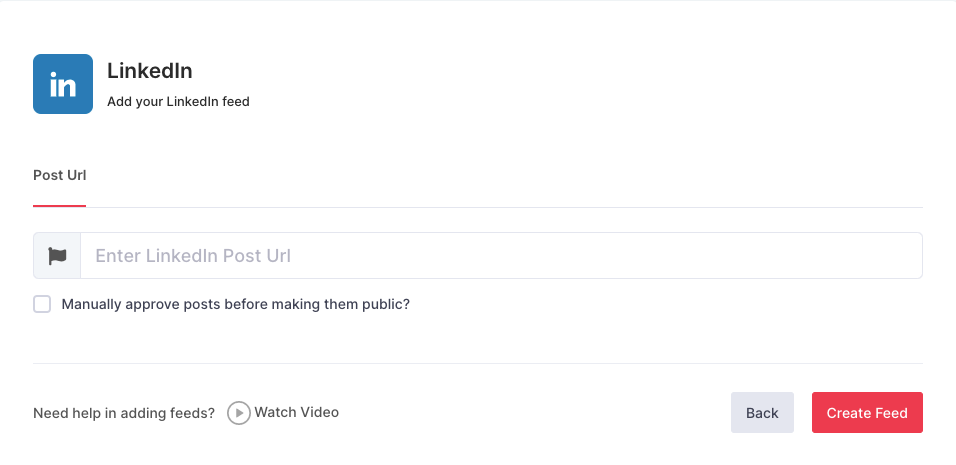
Toll! Ihre LinkedIn-Feeds mit dem Taggbox-Widget sind fertig und werden in Ihrem Widget-Editor angezeigt.
Mit dieser Methode können Sie mühelos beliebig viele öffentliche LinkedIn-Beiträge auf Ihrer Website einbetten.
Sie können auch die Funktion „Widget personalisieren“ verwenden, um Ihr Widget nach Ihren Wünschen anzupassen und zu gestalten. Diese Option bietet Ihnen verschiedene schöne Themen und Optionen, um Ihr Widget ansprechender, dynamischer und trendiger zu gestalten. Sie können auch attraktive Banner entwerfen, die für Ihren Hashtag werben. Halten Sie Ihr Social-Feed-Widget sauber mit einem leistungsstarken Moderationsbereich, in dem Sie unerwünschte Inhalte in Echtzeit herausfiltern können.
Weitere Option zum automatischen Anzeigen von LinkedIn-Beiträgen auf Websites
Jetzt kennen Sie einige einfache Möglichkeiten zum Einbetten von LinkedIn-Feeds auf Websites. Aber was wäre, wenn wir Ihnen einen anderen Weg sagen würden – der es Ihnen ermöglicht, alle LinkedIn-Feeds von einer Seite zu sammeln und den LinkedIn-Feed automatisch einzubetten, wären Sie interessiert? Sicher ja, dann erlauben Sie uns, Ihnen Tagembed vorzustellen.
Tagembed ist einer der beliebtesten Social-Media-Aggregatoren, der für seinen einfachen Einbettungsprozess, verschiedene Funktionen und seinen taschenfreundlichen Preis bekannt ist. Dieses phänomenale Tool erleichtert Ihre Arbeit, da es Ihnen ermöglicht, automatisch alle Linkedin-Feeds von einer Unternehmensseite zu sammeln, um sie Ihrer Website hinzuzufügen.
Alles, was Sie tun müssen, ist – Melden Sie sich für ein kostenloses Tagembed-Konto an, geben Sie die URL Ihrer Unternehmensseite ein, um alle LinkedIn-Posts von der Seite mit dem Tool zu sammeln. Generieren Sie abschließend den Einbettungscode für Ihre Website, kopieren Sie ihn und fügen Sie ihn im Backend Ihrer Website ein.
Und das war's, ein paar einfache Schritte, und Ihre Website zeigt LinkedIn-Beiträge nahtlos an. Neben der Erleichterung des Einbettungsprozesses bietet das Tool auch Anpassung, Moderation und weitere Funktionen, die es zu einem idealen Tool auf dem Markt machen.
Alles klar, jetzt ist es an der Zeit, das LinkedIn-Feed-Widget in Ihre Unternehmenswebsite einzubetten. Lasst uns beginnen-
LinkedIn-Feed auf der Website einbetten
Nachdem Sie nun LinkedIn-Feeds mit dem Taggbox-Widget hinzugefügt haben, können Sie das LinkedIn-Feed-Widget auf Ihrer Website anzeigen.
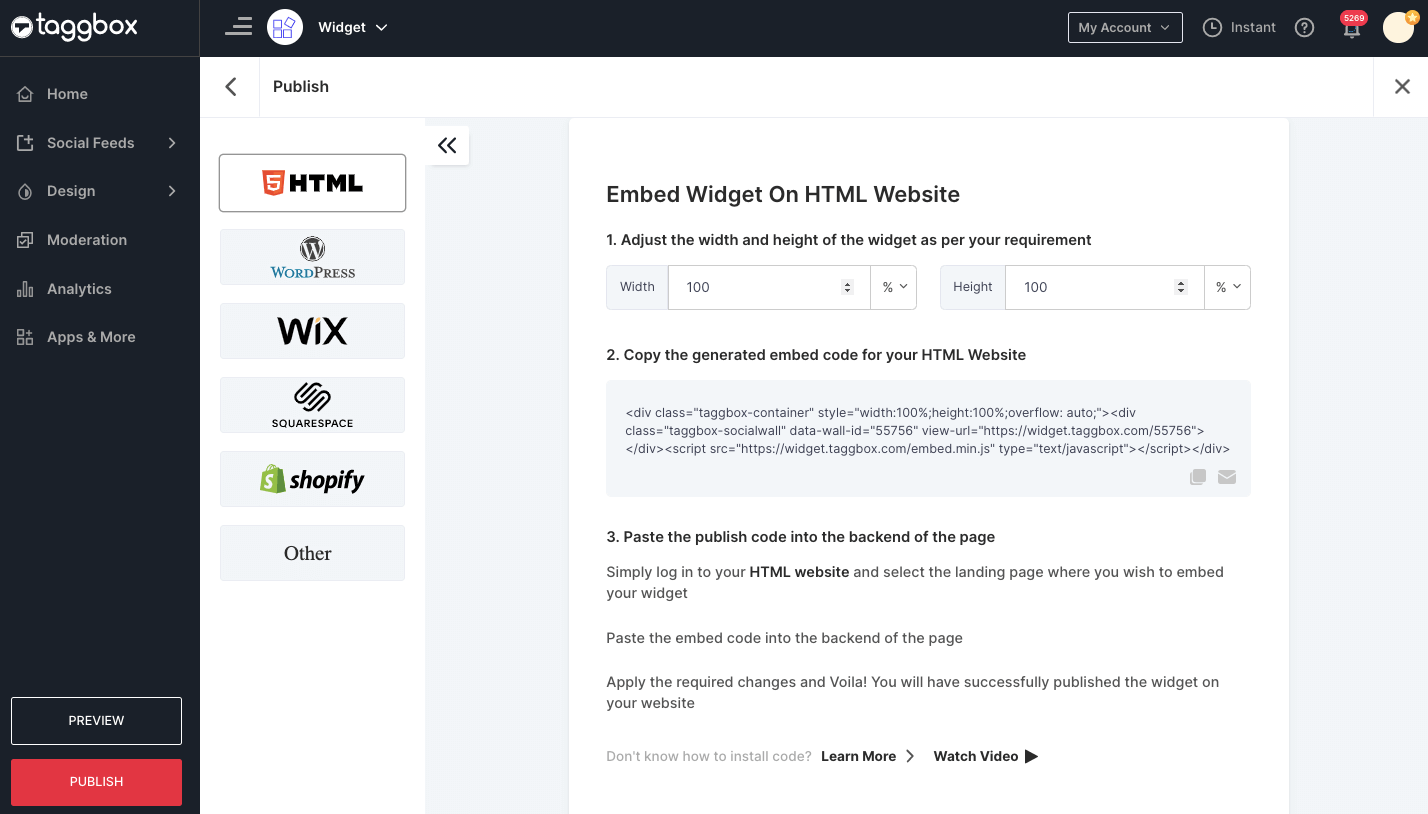
Heutzutage sind verschiedene Plattformen zum Erstellen von Websites wie HTML, WordPress, Wix, Squarespace, Weebly, Jimdo oder Shopify verfügbar, die für alle Anforderungen geeignet sind. Wenn Ihre Website mit einer der oben genannten Website-Erstellungsplattformen erstellt wurde, müssen Sie einen Einbettungscode aus dem Taggbox-Widget-Editor generieren. Sie können diesen einfachen Schritten folgen, um einen Einbettungscode zu generieren und LinkedIn-Feeds in Ihre Website zu integrieren.
Linkedin-Feed auf HTML-Website einbetten
Um LinkedIn-Feeds auf Ihrer HTML-Website einzubetten, müssen Sie zunächst einen Einbettungscode aus dem Taggbox-Widget-Editor generieren.
1. Klicken Sie in Ihrem Widget-Editor auf die Schaltfläche „ Widget einbetten“.
2. Wählen Sie die Option „Auf Webseite einbetten“ , um den LinkedIn-Feed auf der Website anzuzeigen.
3. Wählen Sie HTML als Website-Plattform aus.

4. Stellen Sie Breite und Höhe nach Ihren Wünschen ein.
5. Klicken Sie nun auf Code abrufen .
6. Kopieren Sie den generierten Code und fügen Sie ihn auf Ihrer Webseite ein, auf der Sie LinkedIn-Feeds einbetten möchten. Wenn Sie nicht so technisch versiert sind, bitten Sie Ihren Entwickler, dies für Sie zu tun.
Mit diesen Schritten können Sie den LinkedIn-Feed ganz einfach in eine HTML-Website einbetten.
Zeigen Sie LinkedIn-Feeds auf der WordPress-Website an
WordPress ist ein Online-Tool zur Erstellung von Open-Source-Websites. Es ist einfach, leistungsstark und beliebt. Fast 32 % aller Websites im Internet werden von WordPress betrieben.
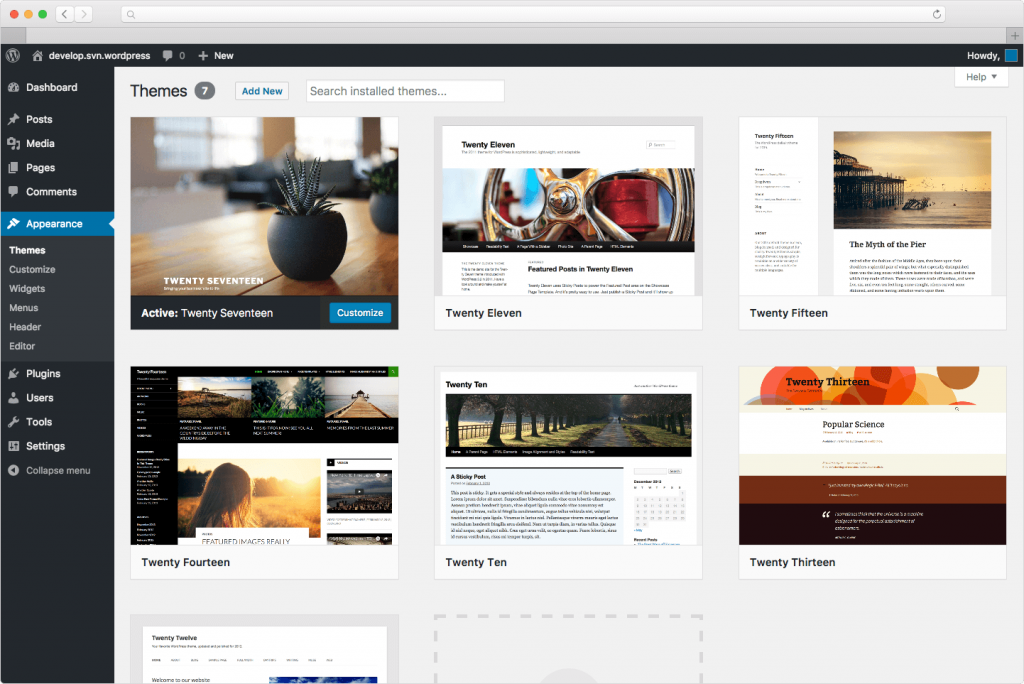
Um LinkedIn-Feeds auf der WordPress-Website einzubetten, müssen Sie WordPress als Ihre Website-Plattform auswählen und einen Einbettungscode aus dem Taggbox-Widget-Editor generieren, genau wie Sie es oben im HTML-Beispiel getan haben.
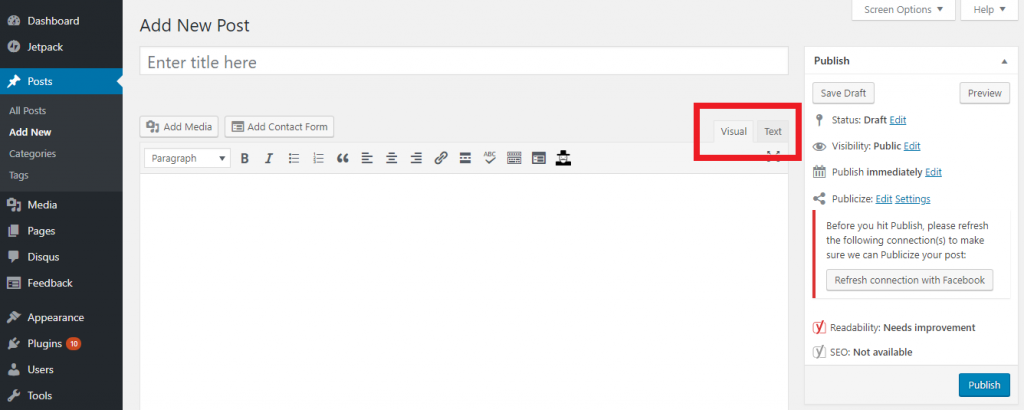
Nachdem Sie den Einbettungscode generiert haben, öffnen Sie die Seite in Ihrem WordPress-Editor, auf der Sie den LinkedIn-Feed auf der Website einfügen möchten. Wählen Sie nun in Ihrem WordPress-Editor oben rechts die Eingabe „ Text “ aus. Fügen Sie den Taggbox -Einbettungscode in den Editor ein. Klicken Sie auf Beitrag veröffentlichen/aktualisieren und Sie sind fertig.
Füge LinkedIn-Feeds zur Website von Wix hinzu
Wix ist eine Cloud-basierte Webentwicklungsplattform, die derzeit über 110 Millionen Benutzer in 190 Ländern bedient. Es ermöglicht seinen Benutzern, HTML5-Websites und mobile Websites mithilfe von Online- und Drag-and-Drop-Tools zu erstellen.
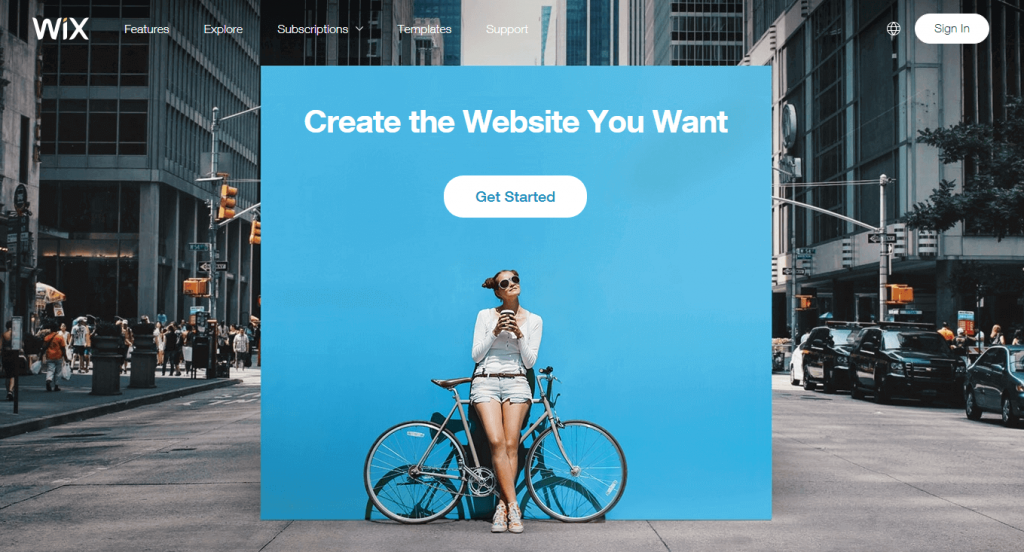
Um LinkedIn-Feeds von Taggbox auf Ihrer Website von Wix einzubetten, wählen Sie Wix als Ihre Website-Plattform aus und generieren Sie einen Einbettungscode aus dem Taggbox-Widget-Editor, genau wie Sie es zuvor im HTML-Beispiel getan haben.
Navigieren Sie nun zu der Seite, auf der Sie LinkedIn-Beiträge auf der Website anzeigen möchten. Auf der linken Seite des Bildschirms in der Menüleiste sehen Sie eine Schaltfläche „+ Hinzufügen“ . Wenn Sie darauf klicken, können Sie Ihren Webseiten weitere Elemente hinzufügen. Klicken Sie auf Mehr und wählen Sie HTML -Iframe aus den Einbettungen aus.
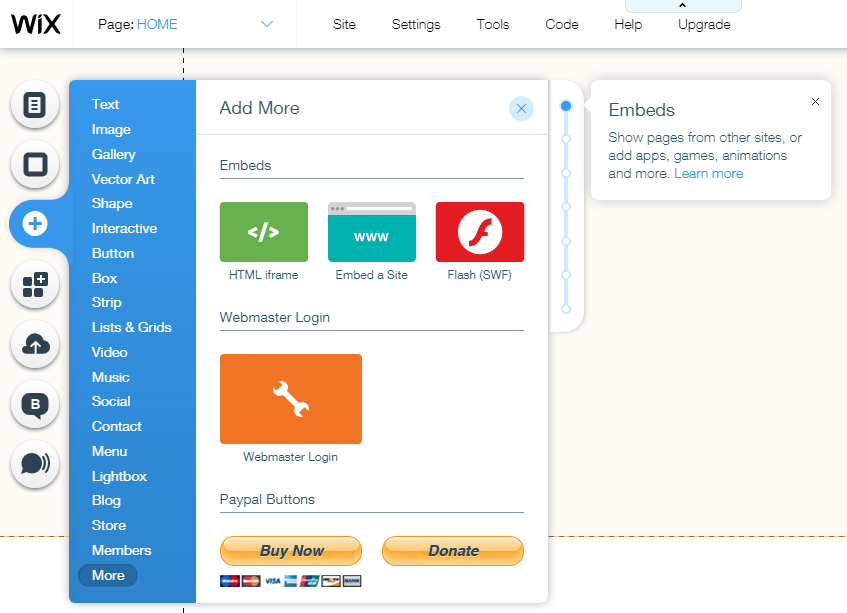
Geben Sie nun den HTML-Code von Taggbox in das Code-Feld ein und klicken Sie dann auf Übernehmen, um die Änderungen zu speichern, und fertig. Sie haben erfolgreich LinkedIn-Feeds auf Ihrer Website integriert.
LinkedIn-Feeds auf der Squarespace-Website anzeigen
Squarespace ist eine SaaS-basierte Webentwicklungs- und Veröffentlichungsplattform, die ihren Benutzern wunderschön gestaltete Vorlagen, Apps und Integration von Drittanbietern, CSS-Zugriff und Anpassung usw. bietet.
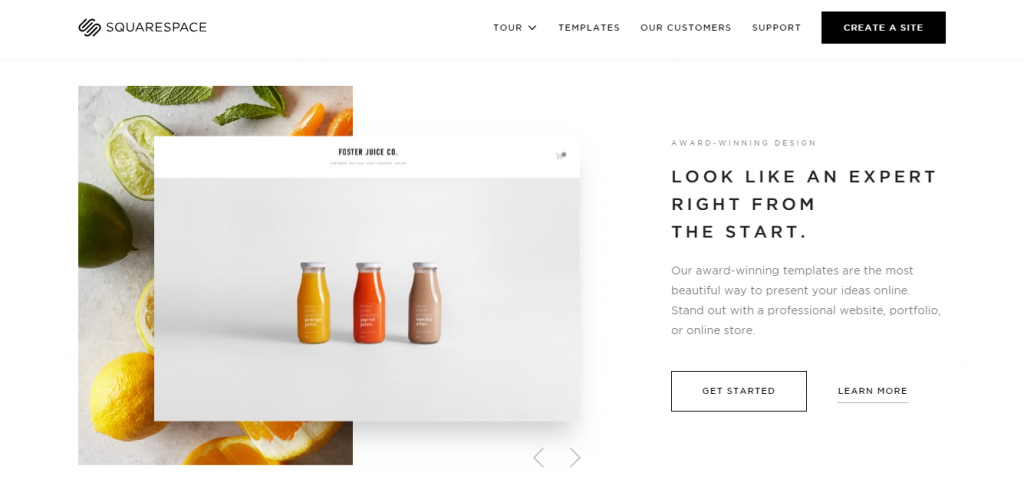
Um LinkedIn-Feeds zu Ihrer Squarespace-Website hinzuzufügen, wählen Sie Squarespace als Ihre Website-Plattform aus und generieren Sie den Website-Einbettungscode aus Taggbox, wie wir es in den anderen Fällen wie dem HTML-Beispiel getan haben.
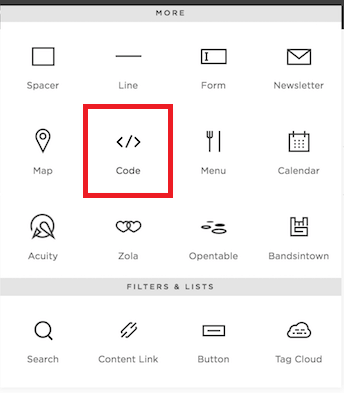
Navigieren Sie nun auf Squarespace zu der Seite, auf der Sie LinkedIn-Feeds auf der Website einbetten möchten. Klicken Sie dann auf +Block hinzufügen/bearbeiten und wählen Sie nun Einbetten aus dem Menü und klicken Sie auf das Symbol </> im URL-Feld. Fügen Sie den Taggbox-Einbettungscode ein und klicken Sie auf Übernehmen , um die auf der Seite vorgenommenen Änderungen zu speichern. Ihre LinkedIn-Feeds sind alle bereit, auf Ihrer Squarespace-Plattform angezeigt zu werden.
Binden Sie LinkedIn-Feeds auf der Weebly-Website ein
Weebly ist ein Website-Erstellungs- und E-Commerce-Dienst, der derzeit Millionen von Unternehmen auf mehr als 50 Millionen Websites auf der ganzen Welt unterstützt. Es bietet seinen Benutzern erstaunliche Funktionen wie einfache Navigation und benutzerfreundliche Plattformen.
Um LinkedIn-Feeds in Weebly-Websites zu integrieren, wählen Sie Weebly als Website-Erstellungsplattform aus und generieren Sie den Website-Einbettungscode aus Taggbox, wie wir es im HTML-Beispiel getan haben.
Navigieren Sie jetzt auf Weebly zu der Seite, auf der Sie LinkedIn-Feeds auf der Website einbetten möchten. Klicken Sie anschließend in der linken Navigationsleiste auf „Embed Code“ und legen Sie ihn an der Stelle ab, an der Sie die Feeds anzeigen möchten.
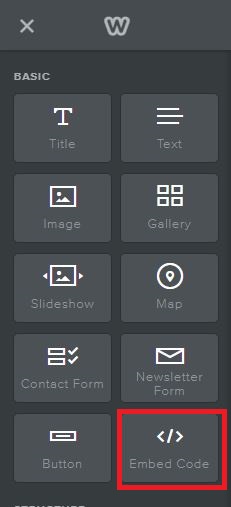
Klicken Sie nun auf das HTML-Feld und wählen Sie die Option Benutzerdefiniertes HTML bearbeiten.
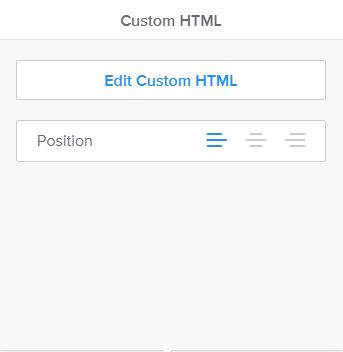
Fügen Sie hier den kopierten Code in das Feld ein und veröffentlichen Sie Ihre Änderungen, um LinkedIn-Beiträge erfolgreich auf Ihrer Website anzuzeigen.
LinkedIn-Feed auf der Shopify-Website hinzufügen
Shopify ist ein effektiver E-Commerce-Website-Builder, der es Händlern ermöglicht, jede Art von Waren an Verbraucher auf der ganzen Welt zu entwerfen, zu entwickeln, zu vermarkten und zu verkaufen. Shopify integriert mehr als 70 Zahlungsgateways mit Checkouts in mehr als 50 Sprachen, was den Verkauf von Produkten an Kunden auf der ganzen Welt erleichtert.
Um LinkedIn-Feeds auf der Shopify-Website einzubetten, wählen Sie Shopify als Website-Erstellungsplattform aus und generieren Sie den Website-Einbettungscode aus Taggbox, wie wir es im HTML-Beispiel getan haben.
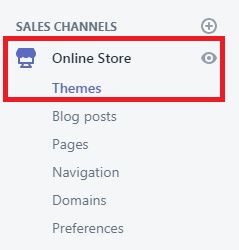
Melden Sie sich jetzt bei Ihrem Shopify-Shop an und navigieren Sie zum Online-Shop im Vertriebskanal. Wählen Sie im Dropdown-Menü die Option Designs aus. Gehen Sie nun zur Option HTML/CSS bearbeiten oben rechts auf der Seite.
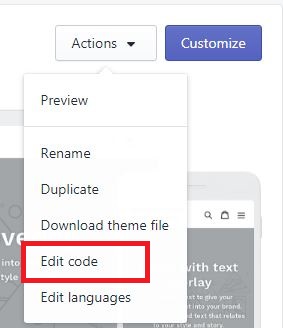
Wählen Sie dort Layout/Vorlagen/Abschnitt (z. B. – Für Homepage – Index.liquid) aus, wo Sie die LinkedIn-Feeds anzeigen möchten. Fügen Sie zuletzt den kopierten Code ein und klicken Sie auf Speichern . Ihre LinkedIn-Beiträge wurden erfolgreich auf Ihrer Shopify-Website integriert.
LinkedIn-Feed auf der Jimdo-Website einbetten
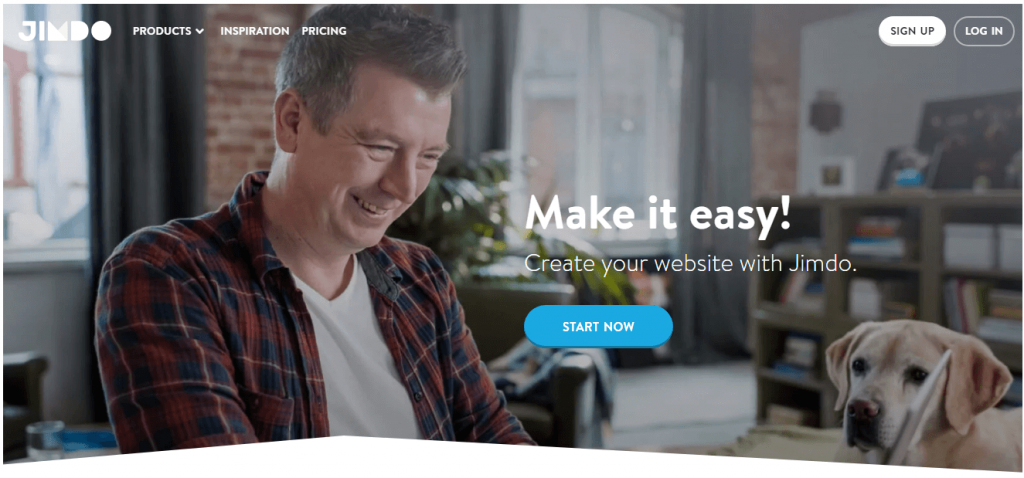
Jimdo ist ein E-Commerce-orientierter Website-Builder. Sie können LinkedIn-Feeds ganz einfach in Jimbo einbetten, den Bereich auf der Webseite auswählen, in dem Sie die LinkedIn-Feeds anzeigen möchten, und auf die Schaltfläche Element hinzufügen klicken. Klicken Sie nun auf Weitere Elemente und wählen Sie Widget/HTML .
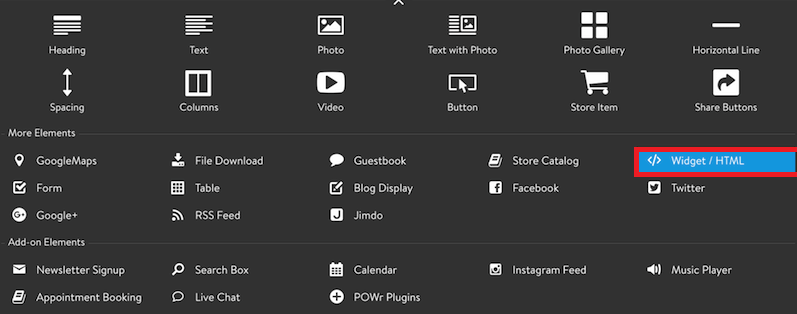
Fügen Sie den Taggbox-Einbettungscode in das Codefeld ein und klicken Sie auf die Schaltfläche Speichern .
ZUSAMMENFASSUNG
Deshalb haben wir Ihnen Richtlinien zum Einbetten von LinkedIn-Feeds auf Ihrer Website über die 6 beliebtesten und vertrauenswürdigsten Website-Erstellungsplattformen präsentiert.
Also, worauf wartest Du! Steigern Sie Ihr Geschäft und Ihren Website-Traffic, indem Sie noch heute LinkedIn-Feeds auf Ihrer Website integrieren.
Falls Sie noch Fragen zum Einbetten von LinkedIn-Beiträgen auf Webseiten haben, kontaktieren Sie uns.
Probieren Sie Taggbox Widget aus, es ist 14 Tage lang kostenlos!
Steigern Sie Ihre Kommunikation und Ihr Engagement auf der gesamten Website
